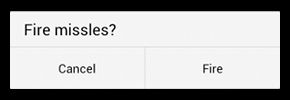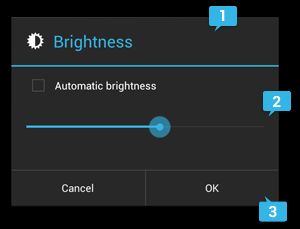温故知新-Dialogs学习笔记
1.对话框
对话框是提示用户作出决定或输入额外信息的小窗口。 对话框不会填充屏幕,通常用于需要用户采取行动才能继续执行的模式事件。
Dialog 类是对话框的基类,但您应该避免直接实例化 Dialog,而是使用下列子类之一:
AlertDialog
此对话框可显示标题、最多三个按钮、可选择项列表或自定义布局。
DatePickerDialog 或 TimePickerDialog
此对话框带有允许用户选择日期或时间的预定义 UI。
这些类定义您的对话框的样式和结构,但您应该将 DialogFragment 用作对话框的容器。DialogFragment 类提供您创建对话框和管理其外观所需的所有控件,而不是调用 Dialog 对象上的方法。
使用 DialogFragment 管理对话框可确保它能正确处理生命周期事件,如用户按“返回”按钮或旋转屏幕时。 此外,DialogFragment 类还允许您将对话框的 UI 作为嵌入式组件在较大 UI 中重复使用,就像传统 Fragment 一样(例如,当您想让对话框 UI 在大屏幕和小屏幕上具有不同外观时)。
2.创建对话框片段
您可以完成各种对话框设计—包括自定义布局以及对话框设计指南中描述的布局—通过扩展 DialogFragment 并在 onCreateDialog() 回调方法中创建 AlertDialog。
例如,以下是一个在 DialogFragment 内管理的基础 AlertDialog:
public class FireMissilesDialogFragment extends DialogFragment {
@Override
public Dialog onCreateDialog(Bundle savedInstanceState) {
AlertDialog.Builder builder = new AlertDialog.Builder(getActivity());
builder.setMessage(R.string.dialog_fire_missiles)
.setPositiveButton(R.string.fire, new DialogInterface.OnClickListener() {
public void onClick(DialogInterface dialog, int id) {
}
})
.setNegativeButton(R.string.cancel, new DialogInterface.OnClickListener() {
public void onClick(DialogInterface dialog, int id) {
}
});
return builder.create();
}
}
现在,当您创建此类的实例并调用该对象上的 show() 时,对话框将如下图所示。
3.构建提醒对话框
您可以通过 AlertDialog 类构建各种对话框设计,并且该类通常是您需要的唯一对话框类。如下图所示,提醒对话框有三个区域:
1).标题
这是可选项,只应在内容区域被详细消息、列表或自定义布局占据时使用。 如需陈述的是一条简单消息或问题(如图 1 中的对话框),则不需要标题。
2).内容区域
它可以显示消息、列表或其他自定义布局。
3).操作按钮
对话框中的操作按钮不应超过三个。
AlertDialog.Builder 类提供的 API 允许您创建具有这几种内容(包括自定义布局)的 AlertDialog。
要想构建 AlertDialog,请执行以下操作:
AlertDialog.Builder builder = new AlertDialog.Builder(getActivity());
builder.setMessage(R.string.dialog_message)
.setTitle(R.string.dialog_title);
AlertDialog dialog = builder.create();
添加按钮
要想添加如上图所示的操作按钮,请调用 setPositiveButton() 和 setNegativeButton() 方法:
AlertDialog.Builder builder = new AlertDialog.Builder(getActivity());
builder.setPositiveButton(R.string.ok, new DialogInterface.OnClickListener() {
public void onClick(DialogInterface dialog, int id) {
}
});
builder.setNegativeButton(R.string.cancel, new DialogInterface.OnClickListener() {
public void onClick(DialogInterface dialog, int id) {
}
});
...
AlertDialog dialog = builder.create();
set…Button() 方法需要一个按钮标题(由字符串资源提供)和一个 DialogInterface.OnClickListener,后者用于定义用户按下该按钮时执行的操作。
您可以添加三种不同的操作按钮:
- 肯定:您应该使用此按钮来接受并继续执行操作(“确定”操作)。
- 否定:您应该使用此按钮来取消操作。
- 中性:您应该在用户可能不想继续执行操作,但也不一定想要取消操作时使用此按钮。 它出现在肯定按钮和否定按钮之间。 例如,实际操作可能是“稍后提醒我”。
添加列表
可通过 AlertDialog API 提供三种列表:
- 传统单选列表
- 永久性单选列表(单选按钮)
- 永久性多选列表(复选框)
要想创建如下图所示的单选列表,请使用 setItems() 方法:
@Override
public Dialog onCreateDialog(Bundle savedInstanceState) {
AlertDialog.Builder builder = new AlertDialog.Builder(getActivity());
builder.setTitle(R.string.pick_color)
.setItems(R.array.colors_array, new DialogInterface.OnClickListener() {
public void onClick(DialogInterface dialog, int which) {
}
});
return builder.create();
}
由于列表出现在对话框的内容区域,因此对话框无法同时显示消息和列表,您应该通过 setTitle() 为对话框设置标题。要想指定列表项,请调用 setItems() 来传递一个数组。或者,您也可以使用 setAdapter() 指定一个列表。这样一来,您就可以使用 ListAdapter 以动态数据(如来自数据库的数据)支持列表。
如果您选择通过 ListAdapter 支持列表,请务必使用 Loader,以便内容以异步方式加载。
注:默认情况下,触摸列表项会清除对话框,除非您使用的是下列其中一种永久性选择列表。
添加永久性多选列表或单选列表
要想添加多选项(复选框)或单选项(单选按钮)列表,请分别使用 setMultiChoiceItems() 或 setSingleChoiceItems() 方法。
创建自定义布局
如果您想让对话框具有自定义布局,请创建一个布局,然后通过调用 AlertDialog.Builder 对象上的 setView() 将其添加到 AlertDialog。
默认情况下,自定义布局会填充对话框窗口,但您仍然可以使用 AlertDialog.Builder 方法来添加按钮和标题。
4.显示对话框
如果您想显示对话框,请创建一个 DialogFragment 实例并调用 show(),以传递对话框片段的 FragmentManager 和标记名称。
您可以通过从 FragmentActivity 调用 getSupportFragmentManager() 或从 Fragment 调用 getFragmentManager() 来获取 FragmentManager。例如:
public void confirmFireMissiles() {
DialogFragment newFragment = new FireMissilesDialogFragment();
newFragment.show(getSupportFragmentManager(), "missiles");
}
第二个参数 “missiles” 是系统用于保存片段状态并在必要时进行恢复的唯一标记名称。该标记还允许您通过调用 findFragmentByTag() 获取片段的句柄。
5.全屏显示对话框或将其显示为嵌入式片段
您可能采用以下 UI 设计:您想让一部分 UI 在某些情况下显示为对话框,但在其他情况下全屏显示或显示为嵌入式片段(也许取决于设备使用大屏幕还是小屏幕)。DialogFragment 类便具有这种灵活性,因为它仍然可以充当嵌入式 Fragment。
但在这种情况下,您不能使用 AlertDialog.Builder 或其他 Dialog 对象来构建对话框。如果您想让 DialogFragment 具有嵌入能力,则必须在布局中定义对话框的 UI,然后在 onCreateView() 回调中加载布局。
以下示例 DialogFragment 可以显示为对话框或嵌入式片段(使用名为 purchase_items.xml 的布局):
public class CustomDialogFragment extends DialogFragment {
@Override
public View onCreateView(LayoutInflater inflater, ViewGroup container,
Bundle savedInstanceState) {
return inflater.inflate(R.layout.purchase_items, container, false);
}
@Override
public Dialog onCreateDialog(Bundle savedInstanceState) {
Dialog dialog = super.onCreateDialog(savedInstanceState);
dialog.requestWindowFeature(Window.FEATURE_NO_TITLE);
return dialog;
}
}
以下代码可根据屏幕尺寸决定将片段显示为对话框还是全屏 UI:
public void showDialog() {
FragmentManager fragmentManager = getSupportFragmentManager();
CustomDialogFragment newFragment = new CustomDialogFragment();
if (mIsLargeLayout) {
newFragment.show(fragmentManager, "dialog");
} else {
FragmentTransaction transaction = fragmentManager.beginTransaction();
transaction.setTransition(FragmentTransaction.TRANSIT_FRAGMENT_OPEN);
transaction.add(android.R.id.content, newFragment)
.addToBackStack(null).commit();
}
}
6.清除对话框
当用户触摸使用 AlertDialog.Builder 创建的任何操作按钮时,系统会为您清除对话框。
系统还会在用户触摸某个对话框列表项时清除对话框,但列表使用单选按钮或复选框时除外。 否则,您可以通过在 DialogFragment 上调用 dismiss() 来手动清除对话框。
如需在对话框消失时执行特定操作,则可以在您的 DialogFragment 中实现 onDismiss() 方法。
您还可以取消对话框。这是一个特殊事件,它表示用户显式离开对话框,而不完成任务。 如果用户按“返回”按钮,触摸对话框区域外部的屏幕,或者您在 Dialog 上显式调用 cancel()(例如,为了响应对话框中的“取消”按钮),就会发生这种情况。
注:系统会在每个调用 onCancel() 回调的事件发生时立即调用 onDismiss()。不过,如果您调用 Dialog.dismiss() 或 DialogFragment.dismiss(),系统会调用 onDismiss(),“而绝不会”调用 onCancel()。因此,当用户在对话框中按“肯定”按钮,从视图中移除对话框时,您通常应该调用 dismiss()。